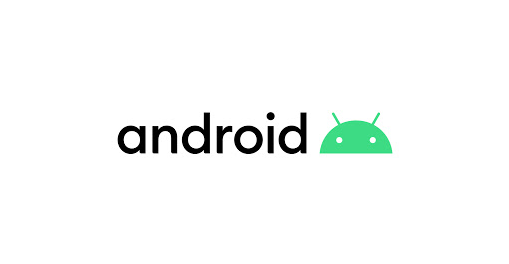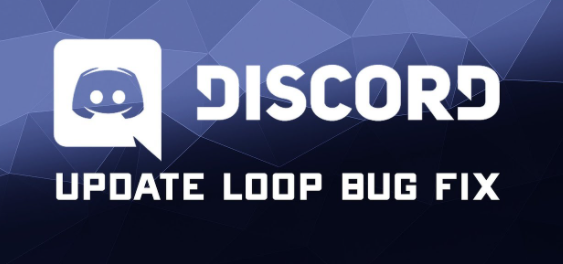Как прошить стоковую прошивку Samsung без ПК
Установите прошивку Samsung без инструмента Odin flash. В этом руководстве мы обсудим несколько простых способов установки Samsung Stock ROM без ПК. У вас проблема с задержкой на телефоне Android? На вашем устройстве происходит сбой приложений или неожиданное отключение? Чтобы решить эти проблемы, все, что вам нужно сделать, это обновить телефон до последней официальной прошивки. Таким образом, вы можете не только исправить ошибки или проблемы, но и испытать новые функции, исправления безопасности и повысить производительность вашего устройства.
К сожалению, проблема с обновлениями OTA (беспроводными) заключается в том, что они выпускаются не для всех телефонов Android. Получите ли вы обновление OTA или нет, полностью зависит от вашего региона и сетевого оператора. К счастью, есть разные способы установить официальные обновления, кроме ожидания OTA. Вы можете установить прошивку Samsung с помощью Odin или использовать специальные средства восстановления, такие как CWM или TWRP.
Чтобы прошить прошивку на Android, вам понадобится смартфон, компьютер или ноутбук, USB-кабель для передачи данных и программное обеспечение Odin. Но бывают случаи, когда у вас нет доступа к этим вещам. В такие моменты вы все еще можете прошивать файлы пакета прошивки с помощью приложения для Android под названием Flashfire. Хотите ставить прошивку Самсунг без Одина? ИЛИ вы хотите понизить версию прошивки? Тогда вы попали в нужное место. Здесь мы обсудим некоторые последние официальные прошивки для любого телефона Samsung, использующего приложение Flashfire.
По сути, Flashfire apk – это инструмент для обновления прошивки, особенно для телефонов Samsung. Кроме того, это приложение также можно использовать для прошивки пользовательского ПЗУ, восстановления TWRP, ядра, модов и т. Д. Кроме того, вы также можете установить файлы zip-пакетов .tar и .tar.md5 и обновления OTA. К сожалению, для этого требуется root-доступ на вашем телефоне. Однако в настоящее время вы можете легко получить root права на Android с помощью приложения Kingoroot, SuperSU и т. Д. Помимо Samsung, приложение Flashfire также работает на Google, Motorola, Oppo, Vivo, Sony, OnePlus, Huawei и многих других устройствах Android.
Мы также упомянули решения для Flashfire, который не работает и вылетает ошибка Flashfire. Если вы получаете Flashfire без корневой ошибки, тогда доступны различные альтернативы Flashfire. Самым важным и известным является приложение Mobile Odin. Кроме того, есть также APK-файл Flashfire pro, который предоставляет некоторые дополнительные расширенные функции. Напротив, пользователи часто сталкиваются с трудностями при загрузке официальной прошивки от Samsung. Поэтому мы также опубликовали новый инструмент для загрузки прошивки Samsung. Без лишних слов, давайте перейдем к нашему руководству о том, как установить обновление программного обеспечения Samsung без использования Odin или ПК.
Заявление об ограничении ответственности:
Действуйте на свой страх и риск. Если ваше устройство будет повреждено в результате следования этому руководству, мы в Droid Thunder не несем никакой ответственности за то же самое.
Предварительные требования:
- Во избежание перебоев заряжайте телефон Samsung не менее чем на 50%.
- Сделайте резервную копию ваших контактов, приложений, сообщений, журналов вызовов, заметок и т. Д. Это настоятельно рекомендуется, так как в процессе прошивки все стирается.
- Также резервная копия папки EFS присутствует в системном каталоге. Эта папка содержит IMEI, MAC-адреса беспроводных устройств, код продукта и т. Д. Если эта папка будет удалена, ваше устройство не будет распознано оператором связи.
Как сделать резервную копию и восстановить EFS / IMEI на телефонах Android.
- Для этого метода требуется root-доступ. Поэтому убедитесь, что ваш мобильный телефон Samsung рутирован, прежде чем двигаться дальше.
Процедура установки прошивки Samsung без ODIN:

1: Загрузите прошивку Samsung.
2: Скопируйте пакет прошивки на свой телефон.
3. Загрузите Flashfire приложение.
4: Установите приложение на свое устройство.
5. Зайдите в свой телефон Настройки.
6: Открыть Дата и время раздел.
7: Теперь выключите Автоматическая дата и время вариант.
8: Теперь установите 2013 год.
9: Закройте все и запустите приложение Flashfire.
10: Нажмите на Грант для доступа к корневым разрешениям для приложения. Предоставление root-доступа займет несколько секунд.
11. Прочтите заявление об отказе от ответственности и нажмите Дать согласие. Когда вы нажимаете «Согласен», появляется главный экран Flashfire.
12: Сначала рекомендуется создать полную резервную копию вашей системы. Просто щелкните значок «+».
13: Затем нажмите на Резервное копирование вариант.
14: Появится список параметров резервного копирования. Нажми на Обычный Вариант резервного копирования и выберите место для сохранения файла резервной копии системы.
15: Теперь щелкните ✓ значок в правом верхнем углу. Точно так же важно стереть данные и разделы кеша Dalvik.
16. Щелкните значок «+» и выберите Вытирать вариант.
17: На следующем экране выберите Системные данные, сторонние приложения а также Кэш Dalvik вариант.
18: Щелкните значок ✓ сейчас.
Примечание. Не отмечайте другие параметры, так как это может привести к поломке вашего устройства.
19: Давайте сейчас откроем файл Stock ROM. Поэтому щелкните значок «+» и выберите Пакет прошивки прошивки вариант. Это покажет все файлы и папки, имеющиеся на вашем телефоне.
20. Просто выберите загруженный файл прошивки Samsung Stock. Сканирование архива начнется сейчас.
21: После завершения сканирования появляется всплывающее окно. Затем щелкните ✓ значок.
22: появится предупреждающее сообщение. Нажмите на да вариант.
23: Нажмите на EverRoot вариант.
24: На следующем экране щелкните значок Ввести SuperSU вариант.
Примечание: эта опция сохранит root-доступ на вашем устройстве.
25: Затем щелкните значок ✓.
26: Затем нажмите на Перезагрузить вариант.
27: На следующем экране включите Сохранить восстановление вариант. После реализации всего, как было сказано выше, мы начнем процесс установки прошивки Samsung без Odin.
28: Чтобы сделать то же самое, просто нажмите на Вспышка икона.
29: Затем нажмите ОК чтобы фактически начать процесс прошивки.
Примечание. По мере продолжения процесса ваше устройство автоматически перезагружается.
30: Как только завершится перепрошивка, загрузите телефон Samsung в режим восстановления.
31: Затем сотрите разделы данных и кеша из рекавери.
32: Нажмите на Перезагрузите систему чтобы перезагрузить ваше устройство.
Примечание. Первая загрузка займет некоторое время.
ЗАКЛЮЧЕНИЕ:
Ну наконец то! Вот как вы можете загрузить и установить прошивку Samsung без Odin и без использования ПК. По любым вопросам, пожалуйста, оставьте комментарий ниже.
А пока распространяйте любовь и продолжайте улыбаться.
Мир!
Читайте также: